Рассмотрим, как удалить Алису с телефона Андроид и Айфон полностью или частично. И узнаем, как убрать значок приложения голосового помощника Яндекс на экране смартфона.
Надоел
голосовой помощник браузера? Вы можете
отключить его в любое время — описываем
разные способы, как
удалить Алису с Андроида
и iPhone.

Яндекс
несколько лет назад вывел на рынок
собственный браузер с голосовым
помощником, который получил нежное
женское имя. Со временем многие
пользователи начали отказываться от
помощи робота, но браузер от известного
поисковика им полюбился. Поэтому стал
актуален вопрос, как
удалить приложение Алиса с телефона.
Чтобы убрать
из памяти телефона уже неактуальные
приложения, можно воспользоваться двумя
способами: удалить приложение вообще
или устранить только голосовые подсказки Алисы.

На Андроиде
Существует несколько способов, как убрать Алису Яндекс с Андроида: одни менее радикальные и просто отключают голосую активацию помощницы, другие предполагают полное удаление программы с телефона.
Отключаем Алису на
время
Узнаем, как отключить функцию Алисы откликаться на голосовые команды. Алгоритм
действий на Андроиде следующий:
- открыть
браузер Яндекс; - найти меню
(обозначается как три точки или палочки); - открыть Настройки;
- пункт Голосовые возможности;
- затем
отключаем нужную настройку:- «Не использовать голос» — отключает возможность любого голосового поиска;
- «Голосовая активация» отключает реакцию ассистента на фразы «Слушай, Яндекс»; Алису можно будет запустить только по нажатию на фиолетовый значок.




Теперь
Яндекс браузер работает как обычно, а
робот больше не возникает с подсказками. Технология отключения примерно
одинакова во всех моделях смартфонов
на Андроиде, будь то Самсунг
или Сяоми.
Удаляем Алису с Андроида полностью
Многих
пользователей интересует, как
удалить голосовой помощник Яндекс с телефона Андроид.
При слабом интернете браузер может
работать некорректно и тратить приличный
процент трафика на мобильнике.
Первый
способ, как
убрать Алису с телефона:
- выбрать
настройки смартфона; - найти пункт Приложения;
- откроется
список приложений; - выбрать программу
голосовых подсказок и нажать Удалить.

Второй
вариант удаления Алисы со смартфона Android подразумевает обращение к Гугл Плей:
- зайти в
Google Play; - набрать
в поиске Яндекс; - выбрать
приложение с Алисой, которое установлено
у вас; - Нажать на
кнопку Удалить.

Внимание — оба эти
способа подразумевают удаление помощника Alice
и Yandex браузера.
На Айфоне
Рассмотрим, как убирать Алису из Айфона.
Как отключить Алису
на время
Последовательность
следующая:
- зайти в
приложение Яндекса; - нажать на три точки;
- пункт Настройки;
- передвинуть
флажок Голосовая активация в неактивное
положение.



Теперь программа больше
вас не побеспокоит, пока вы не совершите
те же операции для ее включения.
Как удалить Алису полностью
Избавиться
от назойливого голосового помощника
без удаления приложения, с которым он
связан, не получится. Поэтому придется
удалить и Яндекс.Браузер. Зажмите иконку
приложения на рабочем столе. Появится
значок удаления программы
— крестик. Подтвердите, что хотите
действительно удалить приложение
полностью,
и Яндекс вместе с помощником простится
с вашим смартфоном.
Есть и
другой
способ.
Нужно:
- зайти в
настройки устройства; - пункт Основные;
- далее
пункт
Хранилище iPhone — гаджет
выведет на экран
все приложения, установленные на него; - выбрать
пункт с нужной программой; - в
открывшемся меню
выбрать Удалить.

Убрать значок Алисы с панели телефона
Если необходимо убрать значок Алисы с панели главного экрана телефона, следуйте инструкции:
- зажать значок Алисы до появления корзины;
- переместить ярлык в корзину.

Также для удаления любых программ, в том числе Алиса Яндекс, вы можете использовать специализированные программы, ниже вы можете найти ссылки на скачивание таких программ.
Несмотря на то, что голосовые функции призваны облегчать поиск информации в интернете, многие пользователи современных смартфонов остаются недовольны чрезмерной навязчивостью Алисы и считают ее слишком болтливой.
Активные пользователи Яндекс. Браузера также не понаслышке знают, что Алиса иногда может включаться самопроизвольно, реагируя на голос владельца, что часто создает определенные неудобства.
Кроме того, на некоторых моделях смартфонов могут наблюдаться проблемы с производительностью, так как приложение постоянно работает в фоновом режиме и требует большого количества ресурсов от смартфона.
Все эти факторы часто становятся причинами, по которым пользователи хотят удалить или хотя бы временно отключить Алису на смартфоне, но не каждый знает, как это сделать.
Специально для них мы подготовили простую инструкцию.
Как отключить Алису на Android
В зависимости от того, установлена ли Алиса как отдельное приложение или в составе дополнения к браузеру, будет отличаться и процесс ее отключения.
Если вас беспокоит произвольное включение голосового помощника, самый простой способ его отключить — отозвать выданные разрешения на использование микрофона. Сделать это можно в настройках приложений.
Для этого:
- Перейдите в главные настройки и найдите пункт Приложения
- Найдите среди установленных приложений Алису и откройте пункт «Разрешения»
- Запретите приложению доступ к микрофону, чтобы Алиса больше не беспокоила вас по пустякам
Как отключить функцию голосового помощника Алиса в приложении Яндекс. Для пользователей приложения Яндекс с Алисой процесс отключения выглядит следующим образом:
- Перейдите в приложение Яндекс и откройте свой профиль
- Затем откройте Настройки
- Найдите пункт Алиса и отключите переключатель «Активация через гарнитуру», чтобы запретить использование голосового помощника через наушники
- Затем перейдите в пункт «Голосовая Активация»
- И отключите переключатель «Использовать голосовую активацию»
Как отключить Алису в Яндекс. Браузер на телефоне
Если на вашем смартфоне установлен Яндекс. Браузер с Алисой, для ее отключения:
- Перейдите в Яндекс. Браузер
- Нажмите на три вертикальные точки в нижнем правом углу экрана и перейдите в «Настройки»
- Найдите пункт «Голосовые возможности»
- Отключите пункты «Голосовой ассистент в системе», «Чтение страниц»
- Активируйте пункт «Не использовать голос»
Как полностью удалить Алису с телефона
Чтобы полностью удалить голосовой помощник с вашего телефона:
- На главном экране найдите приложение Яндекс, Яндекс. Браузер или Алиса в зависимости от того, какое из приложений имеет встроенный голосовой помощник
- Удерживайте приложение, которое необходимо удалить до появления всплывающего меню
- Выберите пункт «Удалить»
- Подтвердите удаление кнопкой «ОК»
Удалить приложение можно также и через главное меню телефона.
Для этого:
- Перейдите в главные Настройки и найдите пункт «Приложения»
- Выберите приложение Алиса
- Нажмите «Удалить» и подтвердите удаление кнопкой «ОК»
Заключение
Современные исследования показывают, что голосовым помощникам еще далеко от прохождения теста Тьюринга, и годятся они только для ограниченного списка простых запросов. Более сложные вопросы требуют частых корректировок и долгих попыток объяснить виртуальным помощникам, что конкретно от них хотят. По этим и некоторым другим причинам пользователи смартфонов пока не готовы полностью им доверять, предпочитая пользоваться ручным поиском «по старинке».
Остается надеяться, что такие функции со временем будут становиться все более совершенными, а пока, при желании вы можете отключить голосовой помощник Алиса с помощью нашей инструкции.
Это тоже интересно:
- Графеновые лампочки лучше светодиодных. И вот почему
- Как получить интернет из розетки
- Раскрыта главная опасность LED-ламп

Голосовой помощник Алиса от Яндекс может устанавливаться как отдельно, так и вместе с другими приложениями компании. Например, с браузером или навигатором.
Кроме того, поддержка голосовых команд постепенно появляется и в других приложения от Яндекс. Далее мы расскажем, как удалить Алису с телефона Андроид или просто отключить помощника. Это будет зависеть от версии используемого приложения.
Как отключить Алису
Если вы установили приложение в которое по умолчанию «вшит» голосовой помощник, то полностью удалить Алису не получится. Вместо этого вы можете отключить ненужный функционал. Как это сделать в разных приложениях:
Шаг 1. Запустите Яндекс.Браузер — с Алисой. На главной странице нажмите на значок «Показать больше» (ввиде трех точек) и выберите в списке «Настройки».

Шаг 2. В открывшейся странице найдите раздел «Голосовые возможности». Здесь выберите для помощника нужные параметры (например, чтобы Алиса не включалась без нажатия кнопки). Выберите «Не использовать голос», чтобы полностью отключить голосовые возможности.

Шаг 3. Запустите Яндекс — с Алисой. На главной странице вызовите меню. Для этого сделайте свайп вправо или нажмите на значок в виде трех полосок. Здесь нажмите «Настройки».

Шаг 4. Найдите раздел «Алиса» и выберите пункт «Голосовая активация». Здесь передвиньте ползунок «Использовать голосовую активацию» в состояние «Выключено». Вы также можете изменить другие параметры. Например, фразу для вызова голосового помощника.

Теперь вы знаете, как отключить Алису на Андроиде, не удаляя при этом само приложение. По аналогии вы можете деактивировать голосового помощника и в других программах от Яндекс.
Как удалить Алису
Если голосовой помощник работает, как независимое приложение или его не получается отключить, то вы можете просто удалить его с телефона или планшета. Инструкция:
Шаг 1. Откройте «Настройки» и выберите «Все приложения» (в зависимости от версии Android данный пункт может носить разные названия). Здесь найдите в списке нужное приложение. В нашем случае это Яндекс.

Шаг 2. На открывшейся странице нажмите на кнопку «Удалить» (в зависимости от версии Android может находиться в разных местах) и подтвердите действие.

Шаг 3. Если в списке найти нужное приложение не получается, то вы можете удалить его иначе. Для этого вернитесь на главный экран и сделайте долгое нажатие по иконке голосового помощника. После этого перетащите ее в поле «Удалить» и подтвердите действие.

Теперь вы знаете, как удалить Алису с телефона Андроид. Если вам не нравится, что в любимое приложение по умолчанию встроен голосовой помощник, то вместо того, чтобы полностью отказываться от него, обратите внимание на упрощенные версии приложений. Такие, как Яндекс.Браузер Лайт.
Читайте также
Содержание
- Способ 1: Системные средства
- Вариант 1: «Настройки»
- Вариант 2: Рабочий стол
- Способ 2: Сторонние инструменты
- Easy Uninstaller
- Revo Uninstaller Mobile
- Отключение Алисы без удаления программ
- Вопросы и ответы

Способ 1: Системные средства
Проще всего деинсталлировать приложение Яндекс с Алисой с помощью встроенных в Android средств – через параметры устройства либо напрямую с рабочего стола.
Вариант 1: «Настройки»
Для большинства современных Андроид-смартфонов подойдёт метод с удалением программы через «Настройки». Алгоритм для десятой версии ОС от Гугл выглядит следующим образом:
- Вызовите меню программ и тапните по иконке запуска параметров.
- Зайдите в пункт «Приложения и уведомления» и нажмите на ссылку «Показать все приложения».
- Найдите в списке продукт Яндекс, в котором присутствует Алиса, и тапните по нему.
- Воспользуйтесь кнопкой «Удалить» и подтвердите операцию.
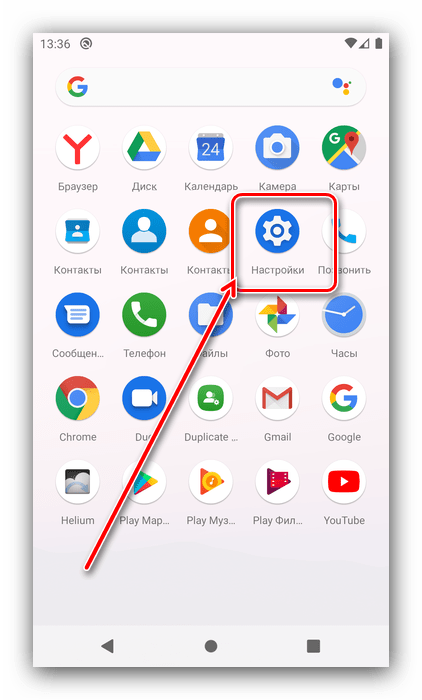
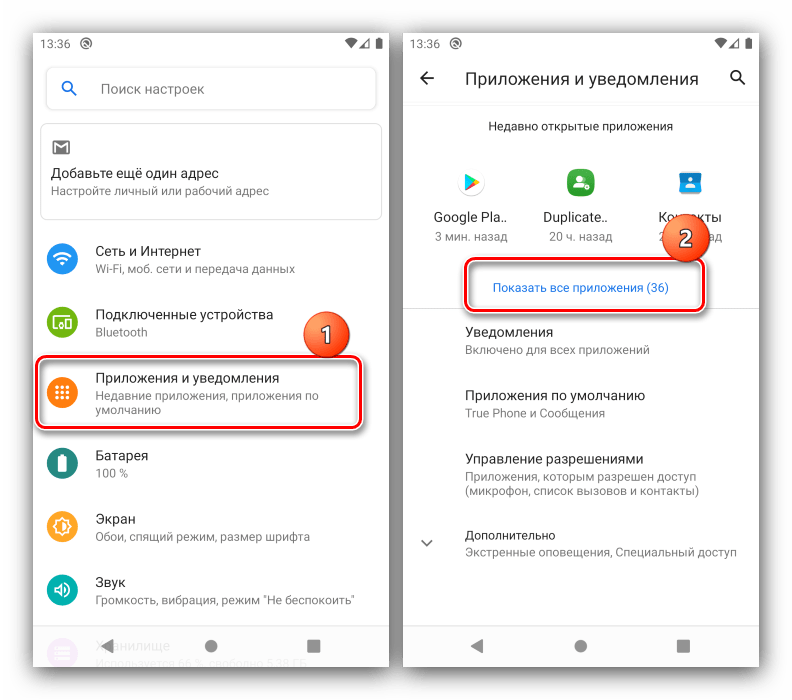
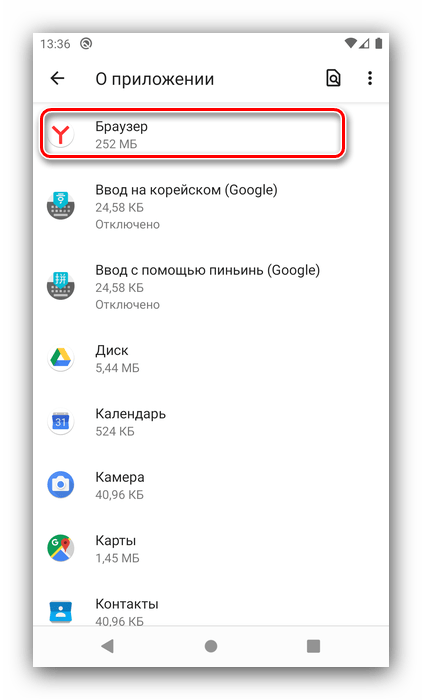
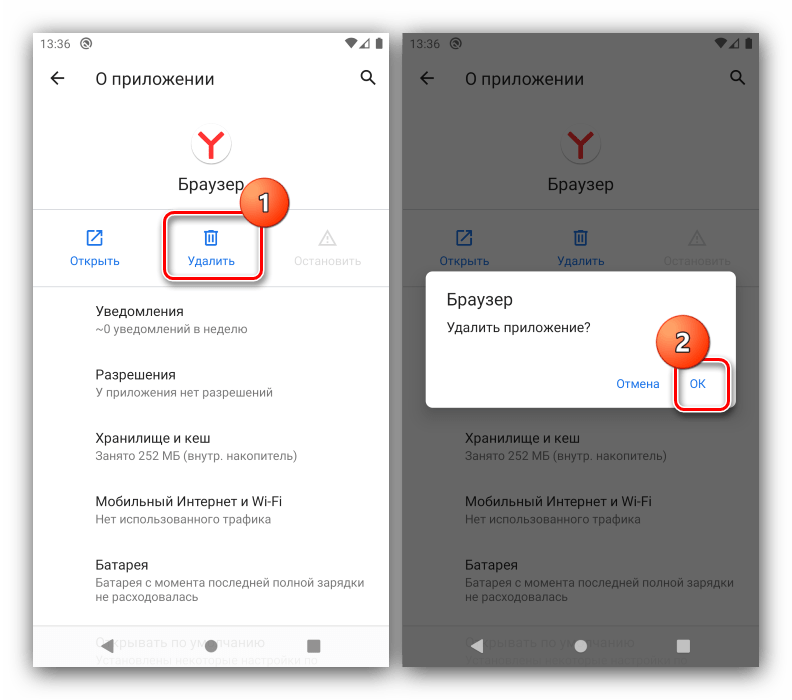
Продукт, а с ним и голосовой помощник, будут деинсталлированы
Вариант 2: Рабочий стол
Современные версии Android поддерживают управление установленным софтом прямо из рабочих столов. Конкретная реализация этой возможности зависит от оболочки, так что работу с ней покажем снова на примере десятой версии «зелёного робота». Найдите на рабочем столе ярлык более не нужного приложения, нажмите на него и потяните – появится окно как на скриншоте далее. Перетащите его к кнопке «Удалить».
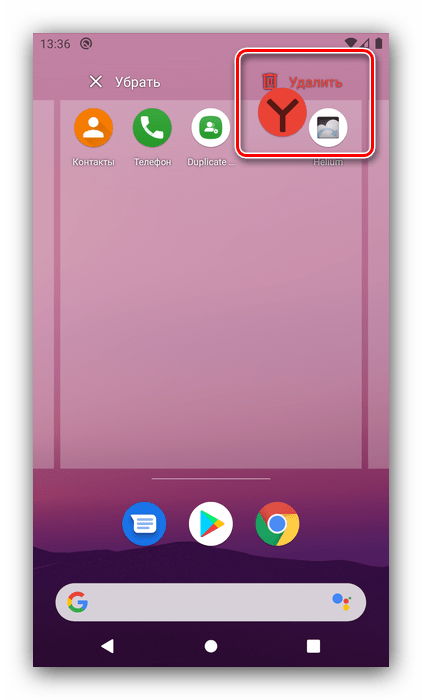
Подтвердите намерение удалить программу нажатием на «ОК».
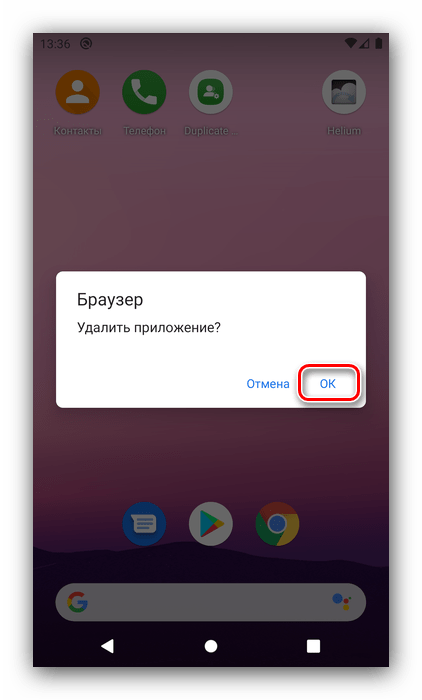
Как видим, методы удаления посредством системных инструментов действительно очень просты.
Способ 2: Сторонние инструменты
Если вышеописанные методы по каким-то причинам для вас не подходят, можете использовать сторонние средства для деинсталляции программ. Работу с ними покажем на примере двух приложений, Easy Uninstaller и мобильной версии известного Revo Uninstaller.
Easy Uninstaller
Это решение представляет собой удобный инструмент для деинсталляции установленного софта с обширными возможностями.
Скачать Easy Uninstaller из Google Play Маркета
- Запустите программу и нажмите «Start Using Now».
- Подождите, пока средство подгрузит список софта на устройстве, затем пролистайте его, найдите продукт Яндекс с Алисой и отметьте галочкой в окошке справа.
- Далее нажмите «Удалить» и «ОК».
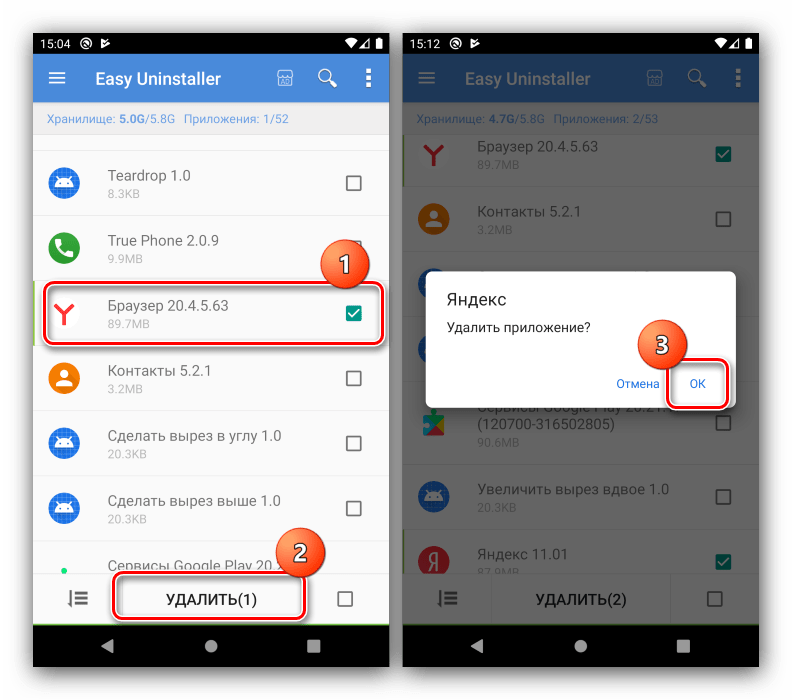
Если же на смартфоне или планшете есть несколько приложений от Yandex Group, их можно удалить пакетно: отметьте все требуемые и повторите действия из предыдущего шага.
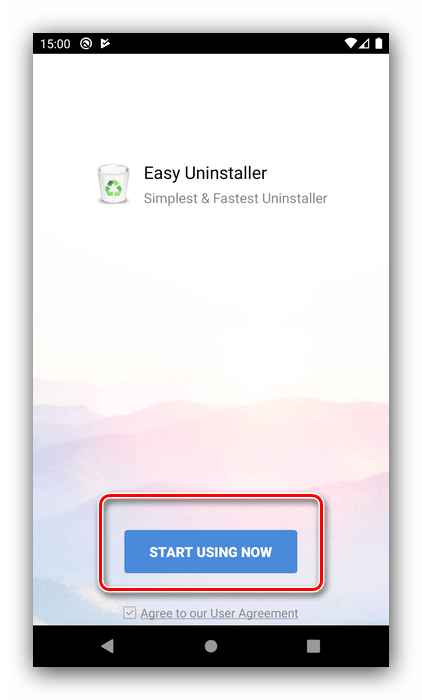

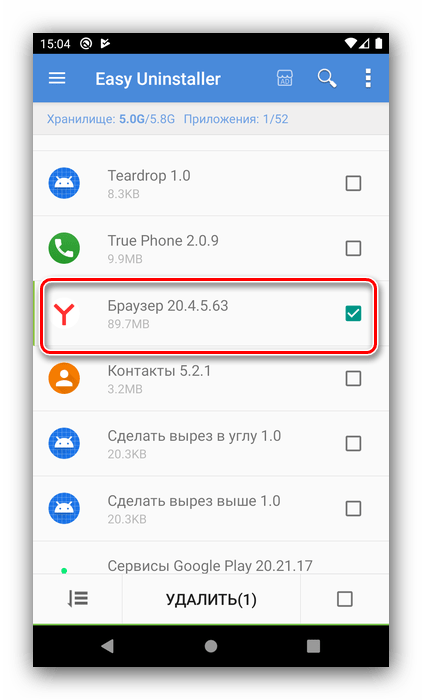
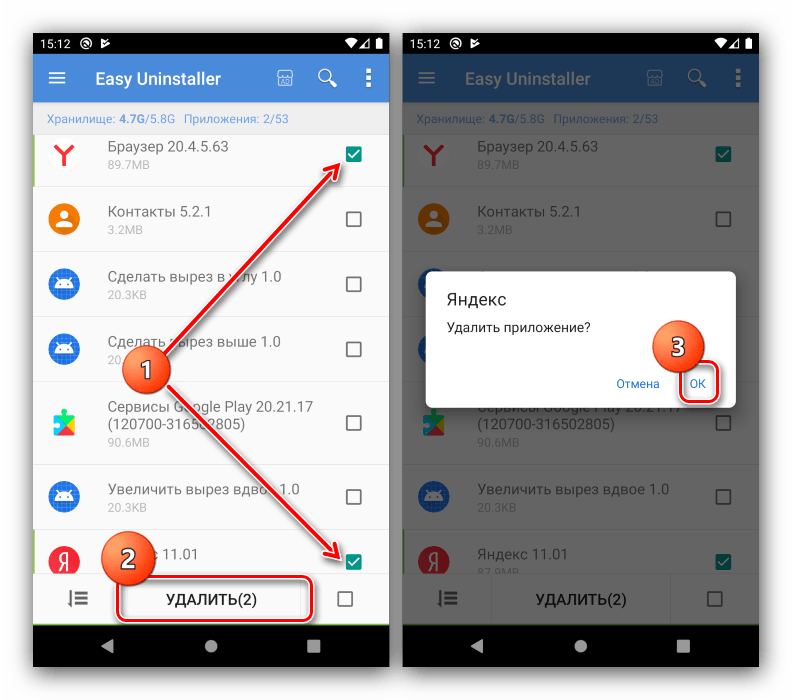
Revo Uninstaller Mobile
Для решения нашей задачи мобильный вариант Рево Унинсталлера подходит как нельзя лучше, позволяя безвозвратно удалить с устройства как Алису, так и созданные ею файлы.
Скачать Revo Uninstaller Mobile из Google Play Маркета
- В первом окне нажмите «Next» и подождите, пока приложение подготовится к работе.
- Далее будет загружен список программ. Найдите позицию, соответствующую требуемому софту, затем нажмите на кнопку со значком корзины рядом с ней.
- Повторите эту процедуру для других элементов Яндекса, после чего тапните по кнопке старта удаления, отмеченной на изображении ниже.
- Выдайте Revo Uninstaller Mobile разрешения на работу.
- Нажмите «ОК».
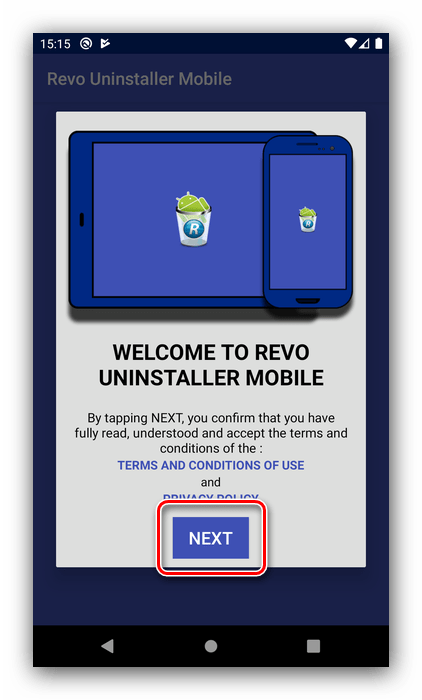
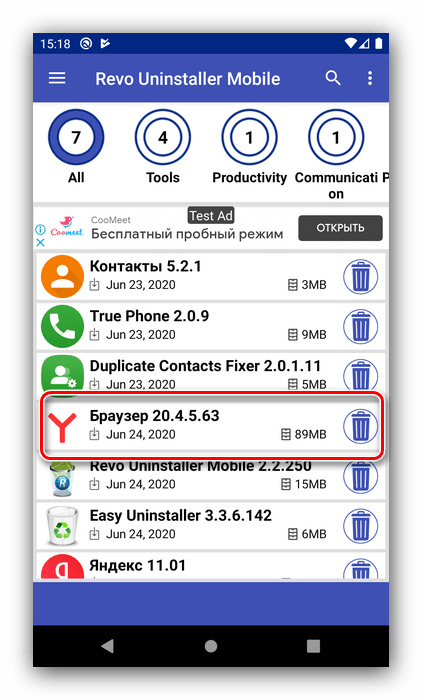
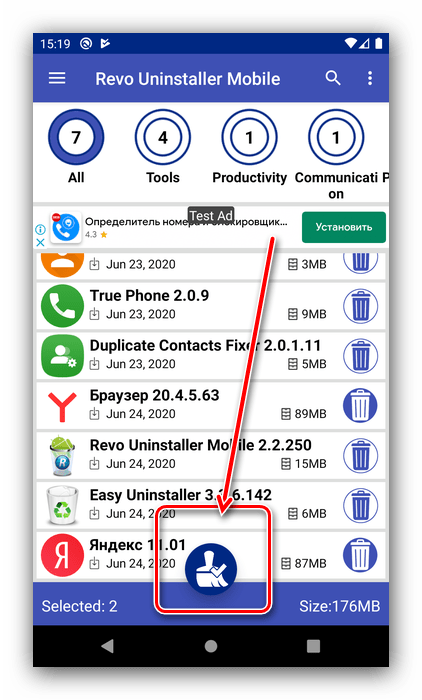
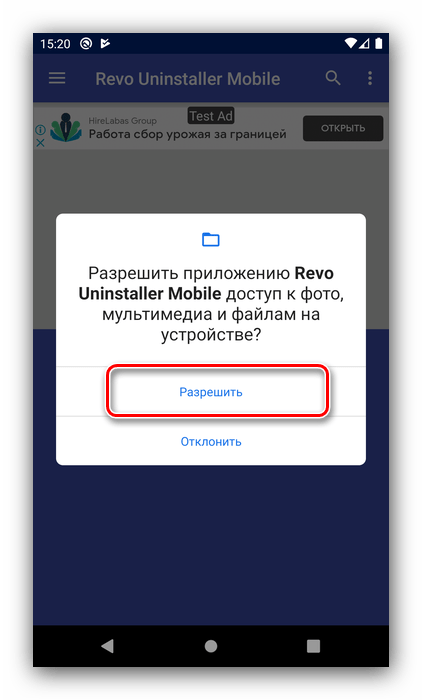
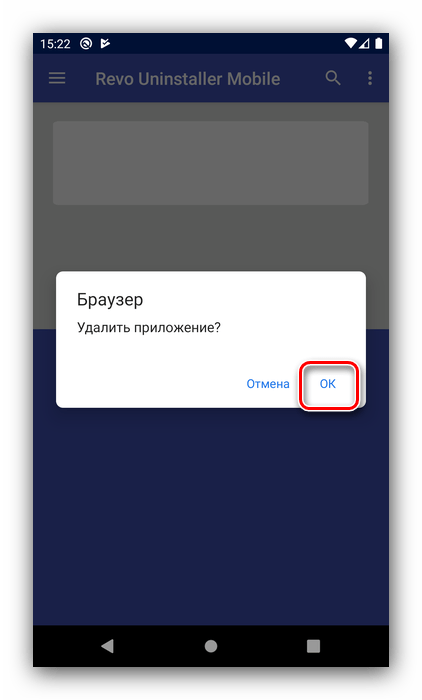
Подождите, пока выбранные продукты будут деинсталлированы, после чего закрывайте средство.
Отключение Алисы без удаления программ
Если приложения Яндекса вам необходимы, однако вы просто не пользуетесь встроенным в них голосовым помощником, последний можно отключить. Данную процедуру покажем на примере Yandex Browser.
- Откройте браузер, после чего в его главном окне нажмите на три точки в поисковой строке.
- В меню зайдите в «Настройки».
- Найдите пункт «Голосовые возможности» и тапните по нему.
- Отметьте опцию «Не использовать голос» и перезапустите браузер для применения изменений.
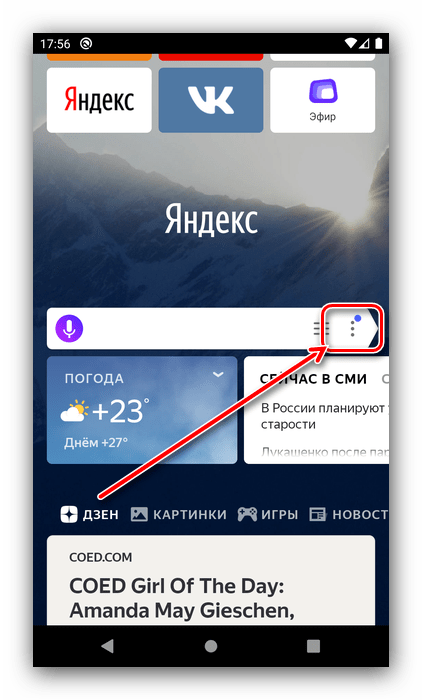
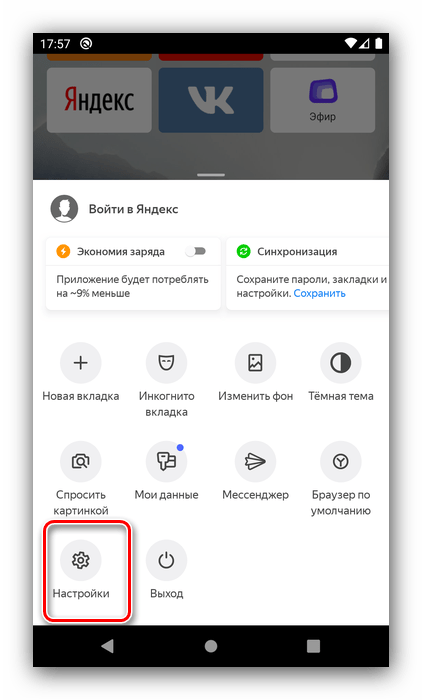
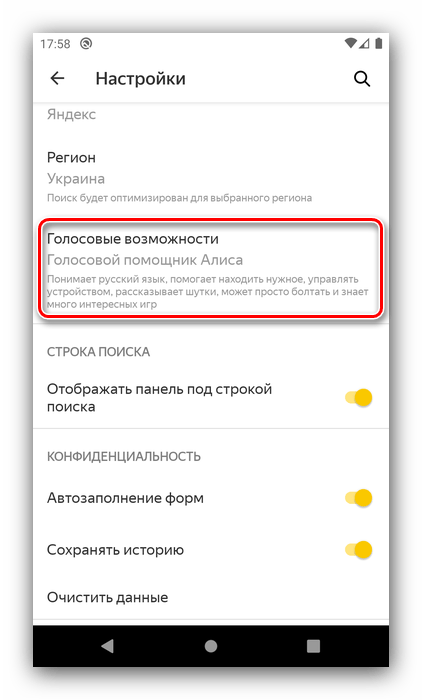
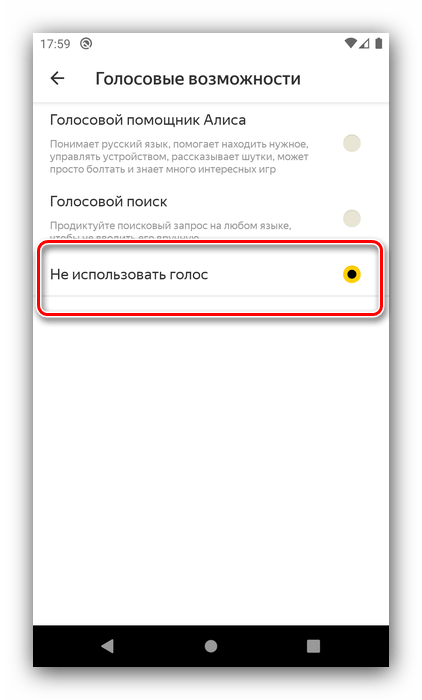
Аналогичным образом отключается Алиса в других приложениях Яндекса.
Еще статьи по данной теме:
Новый голосовой помощник от Яндекс протестировало уже огромное количество людей. Как удалить «Алису» с телефона Андроид, если функция пришлась тебе не по душе – мы подробно расскажем в нашем сегодняшнем материале.
Содержание
- Способ первый
- Способ второй
- Отключение на время
- Ещё по теме
- Отключение Алисы в приложении Яндекс
- Отключение “помощницы” в Яндекс Браузере
- Отключение Алисы в браузере ноутбука
- Удаление Алисы с ПК
- Как отключить Алису
- Как удалить Алису
- Ручное удаление Алисы с телефона
- Удаление с помощью программ
- Временное отключение Алисы
- Ручное удаление Алисы с телефона
- Удаление с помощью программ
- Временное отключение Алисы
- Как отключить Алису в Яндекс браузере на Android телефоне
- Как удалить Алису с Android телефона навсегда
Способ первый
Итак, как убрать Алису в Яндексе на Андроиде? Принцип деинсталляции приложений всегда зависит от модели твоего телефона и версии операционной системы. Здесь мы приведем общую инструкцию, на которую можно будет ориентироваться в любом случае:
- Открой «Настройки» в меню своего устройства
- Выбери раздел «Приложения»

- В верхнем меню выбери «Все». Иногда раздел может называться «All»
- В открывшемся списке найди «Голосовой помощник» или «Яндекс». Приложение может называться по-разному, поэтому советуем ориентироваться на иконку
- Откроется страничка приложения. Здесь можно посмотреть все данные о нем, остановить и деинсталлировать

- Нажми кнопку «Очистить кеш» и «Стереть данные»
- А затем — «Удалить»
- На некоторых устройствах процесс деинсталляции происходит гораздо проще – просто зажми иконку ненужной программы на рабочем столе, а затем перетащи его в «Корзину», которая тоже появится на экране. Есть важный момент – на некоторых смартфонах таким образом удаляются только ярлыки, а все программное обеспечение остается на месте. Уточни этот момент в инструкции к своему гаджету
- На некоторых устройствах есть встроенная утилита, которая очищает телефон от ненужных файлов. Если у тебя есть такая вот функция очистки – используй ее после каждой деинсталляции
В любом случае, удалить голосового помощника не составить труда.
Советуем тебе посмотреть наше видео на эту тему:
Способ второй
Чтобы удалить Алису со своего телефона, некоторые владельцы мобильных устройств советуют использовать приложения-деинсталляторы. В этом есть свой резон – убирая программу обычным способом, ты можешь оставить на устройстве много остаточных файлов, которые сильно засоряют память. Когда используешь специальное приложение – такой проблемы не возникает – вместе с самой программой исчезнут и «хвосты», которые остались после использования. Вот несколько приложений-деинсталляторов с идентичным принципом действия. Все варианты доступны доля скачивания в Play Маркете:
- CCleaner
- Super Cleaner
- Norton Clean, Junk Removal
- Power Clean
- Avast Cleanup
- Мастер очистки
- Clean Master
Отключение на время
Также отключить «Алису» в Яндекс со смартфона на Андроид можно временно. Если функция не нужна, лучше не оставлять ее работать в фоновом режиме, расходуя тем самым батарею. Вот как отключить «Алису» на Андроиде:
- Открой приложение Яндекс, и нажми на три плоски в левой верхней части программного окна
- Выбери пункт «Настройки» и найди в списке раздел «Голосовой помощник»
- Напротив пункта «Голосовая активация» установи переключатель в режим «Неактивно»
Удалить «Алису» от Яндекс с Андроида может понадобиться в следующих случаях:
- Версия операционной системы твоего смартфона ниже, чем 4.4 Kit Kat
- Телефон выпущен давно или в принципе не отличается высокой производительностью. Так как голосовой помощник Яндекс работает в фоновом режиме, остальные приложения могут начать «тормозить» из-за нехватки оперативной памяти или проблем с процессором
- Наблюдаются проблемы со стабильностью передачи данных
- Ты хочешь просто переустановить приложение
- Последнюю причину мы уже озвучивали – ты хочешь удалить «Алису» от Яндекс с телефона на Андроид, так как виртуальный помощник тебе просто не понравился
Ещё по теме
Голосовой помощник включает чайник Стиральные машины Samsung с поддержкой «Алисы» Как очистить Яндекс Диск Чат-платформа от Яндекс Как настроить Яндекс Дзен Голосовой помощник в Yandex Launcher на Android
Привет всем. Многие пользователи, использующие на смартфоне приложение и браузер от Яндекс, задаются вопросом – как отключить Алису на Андроиде. Все дело в том, что при использовании поисковой строки, Алиса начинает мешать, вмешиваясь и искажая поисковые запросы и пользователь вынужден искать другой браузер.
Яндекс, развивая свое детище, пытается навязать нам Алису, но она нравится далеко не всем. Голосовой помощник нужен в том случае, когда действительно без него не обойтись. У остальных должна оставаться возможность выбора, использовать Алису или нет.
Совсем убрать “помощницу” из приложения не получится, но имеется возможность отключить ее, чтобы она не реагировала на голосовые команды и не вмешивалась в процесс поиска.
Отключение Алисы в приложении Яндекс
Настройки по истечении времени могут менять свое расположение в браузере, но алгоритм действий остается тот же, за исключение коренных изменений с голосовым помощником.
1. Запускаете приложение и находите кнопку, которая ведет к настройкам браузера.
2. В открывшемся списке выбираете пункт “Настройки”. Здесь будем искать нужные кнопки, воздействующие на поведение “помощницы”.
3. Список настроек прокручивайте до раздела “АЛИСА”.
Изменения будете вносить в раздел:
- Голосовая активация
- Системный помощник
4. В первом пункте отключаете оба обращения
5. Во втором клик по функции “Помощник” и активируете функцию “НЕТ”.
Дополнительно можно отключить микрофон для Яндекс браузера, в настройках самого Андроид. И тогда Алиса точно ничего не услышит, будет реагировать на ваши действия только тогда, когда активировав ее, вы используете шаблоны текста, предлагаемые приложением.
Для этого в настройках выбираете “Приложения”
Находите Яндекс и переходите к его настройкам. Затем открываете раздел “Разрешения”.
В списке находите “Микрофон” и отключаете его. По умолчанию он включен.
Это все, что можно сделать для отключения Алисы на телефоне Андроид.
Отключение “помощницы” в Яндекс Браузере
– запускаете браузер и находите расположение кнопки для выхода к настройкам
– находите в “Меню” раздел “Настройки”
– Прокручивая ниже выбираете пункт “Голосовые возможности”
– можете отключить только Алису, а можете отключить полностью голосовой ввод
Отключение Алисы в браузере ноутбука
В Яндекс браузере компьютера мы попытаемся отключить голосовой помощник, если этого окажется недостаточно, удалим его совсем.
Настройки браузера находятся недалеко от кнопки “Закрыть”
В меню настроек переходите в Инструменты и снимаете галочки напротив:
- включить голосовую активацию…
- включить голосовой помощник
Как видите, здесь все просто.
Удаление Алисы с ПК
Если желаете удалить Алису окончательно, это можно сделать, как средствами системы, так и сторонними программами.
Переходите к “Параметрам”.
Далее, “Приложения”.
Находите программу Алиса и удаляете ее.
Из сторонних программ можно использовать, например, Revo Uninstaller. Он удалит не только программу, но и все оставшиеся файлы после деинсталляции и следы в реестре.
Принцип удаления Алисы программой идентичен удалению средствами системы.
Кроме того, поддержка голосовых команд постепенно появляется и в других приложения от Яндекс. Далее мы расскажем, как удалить Алису с телефона Андроид или просто отключить помощника. Это будет зависеть от версии используемого приложения.
Как отключить Алису
Если вы установили приложение в которое по умолчанию «вшит» голосовой помощник, то полностью удалить Алису не получится. Вместо этого вы можете отключить ненужный функционал. Как это сделать в разных приложениях:
Шаг 1. Запустите Яндекс.Браузер — с Алисой. На главной странице нажмите на значок «Показать больше» (ввиде трех точек) и выберите в списке «Настройки».
Шаг 2. В открывшейся странице найдите раздел «Голосовые возможности». Здесь выберите для помощника нужные параметры (например, чтобы Алиса не включалась без нажатия кнопки). Выберите «Не использовать голос», чтобы полностью отключить голосовые возможности.
Шаг 3. Запустите Яндекс — с Алисой. На главной странице вызовите меню. Для этого сделайте свайп вправо или нажмите на значок в виде трех полосок. Здесь нажмите «Настройки».
Шаг 4. Найдите раздел «Алиса» и выберите пункт «Голосовая активация». Здесь передвиньте ползунок «Использовать голосовую активацию» в состояние «Выключено». Вы также можете изменить другие параметры. Например, фразу для вызова голосового помощника.
Теперь вы знаете, как отключить Алису на Андроиде, не удаляя при этом само приложение. По аналогии вы можете деактивировать голосового помощника и в других программах от Яндекс.
Как удалить Алису
Если голосовой помощник работает, как независимое приложение или его не получается отключить, то вы можете просто удалить его с телефона или планшета. Инструкция:
Шаг 1. Откройте «Настройки» и выберите «Все приложения» (в зависимости от версии Android данный пункт может носить разные названия). Здесь найдите в списке нужное приложение. В нашем случае это Яндекс.
Шаг 2. На открывшейся странице нажмите на кнопку «Удалить» (в зависимости от версии Android может находиться в разных местах) и подтвердите действие.
Шаг 3. Если в списке найти нужное приложение не получается, то вы можете удалить его иначе. Для этого вернитесь на главный экран и сделайте долгое нажатие по иконке голосового помощника. После этого перетащите ее в поле «Удалить» и подтвердите действие.
Теперь вы знаете, как удалить Алису с телефона Андроид. Если вам не нравится, что в любимое приложение по умолчанию встроен голосовой помощник, то вместо того, чтобы полностью отказываться от него, обратите внимание на упрощенные версии приложений. Такие, как Яндекс.Браузер Лайт.
Как удалить Aлису с телефона, когда виртуальный ассистент больше не нужен? Alice – разработка от компании Яндекс, представляет собой помощника, с которым можно пообщаться или задать команду, например, найти что-то в интернете или сообщить погоду на завтра. Алиса – аналог известной Сири от Эпл. Немало владельцев смартфонов на андроид успели попробовать установить приложение и применить его в деле. А как быть, если Aлиса разочаровала и вы хотите удалить ее, читайте далее.
Ручное удаление Алисы с телефона
Наиболее легкий и доступный способ. Нужно вручную найти приложение в памяти смартфона и удалить его.
- Откройте меню своего смартфона. Найдите пункт Настройки.
- Затем следует выбрать строку Приложения.
- Откроется список всего установленного в памяти телефона софта.
- Нам нужен «Голосовой ассистент Алиса» или «Яндекс», конкретное название может быть разным и зависит от версии вашей ОС и установленного приложения.
- Найдя нужный пункт, тапните по нему пальцем. Откроется страница, содержащая всю информацию о приложении.
- Нажмите кнопку «Удалить», запустится процесс деинсталляции. Перед этим желательно очистить данные и стереть кэш, дабы не засорять память смартфона ненужными файлами и мусором.
- На некоторых моделях телефонов удаление происходит еще проще: нужно зажать иконку приложения и перетащить ее в корзину, аналогично интерфейсу на ПК. Правда, иногда в таких случаях удаляется только ярлык программы, а сама она остается на месте.
Удаление с помощью программ
Второй способ, как убрать Алису с телефона – использование специальных программ-деинсталляторов. Плюс таких «помощников» – они удаляют не только само приложение, но и все файлы, оставшиеся после его работы и зачастую занимающие много места. Найти и скачать такое приложение не трудно – большинство из них содержат в названии слово «clean». Поэтому достаточно забить его в поисковую строку плей маркета и выбрать любой понравившийся вариант. Рассмотрим, как работает деинсталлятор на примере приложения Clean master.
- Запустите приложение. Войдите в главное меню, затем нажмите вкладку Инструменты.
- Теперь следует открыть Менеджер приложений. Он содержит информацию обо всех установленных программах.
- Найдите в списке Яндекс, выделите строку галочкой и кликните Удалить. Clean master удалит программу, а также остаточные файлы, которые засоряют память телефона.
Временное отключение Алисы
Не хотите полностью удалять Алису, но пока ее присутствие лишь мешает и расходует заряд батареи? А еще постоянная работа в фоновом режиме тратит довольно много мобильного трафика, что бывает невыгодно. Читайте, как отключить Aлису на телефоне:
- Откройте приложение Яндекс. В левом верхнем углу есть три горизонтальные черты, нажмите на них.
- Откроется меню, где следует выбрать пункт с настройками.
- Прокрутите экран вниз, найдите строку «Голосовой ассистент».
Напротив пункта Активация переведите переключатель в положение Неактивно.
Как удалить Aлису с телефона, когда виртуальный ассистент больше не нужен? Alice – разработка от компании Яндекс, представляет собой помощника, с которым можно пообщаться или задать команду, например, найти что-то в интернете или сообщить погоду на завтра. Алиса – аналог известной Сири от Эпл. Немало владельцев смартфонов на андроид успели попробовать установить приложение и применить его в деле. А как быть, если Aлиса разочаровала и вы хотите удалить ее, читайте далее.
Ручное удаление Алисы с телефона
Наиболее легкий и доступный способ. Нужно вручную найти приложение в памяти смартфона и удалить его.
Если у Вас остались вопросы — сообщите нам Задать вопрос
- Откройте меню своего смартфона. Найдите пункт Настройки.
- Затем следует выбрать строку Приложения.
- Откроется список всего установленного в памяти телефона софта.
- Нам нужен «Голосовой ассистент Алиса» или «Яндекс», конкретное название может быть разным и зависит от версии вашей ОС и установленного приложения.
- Найдя нужный пункт, тапните по нему пальцем. Откроется страница, содержащая всю информацию о приложении.
- Нажмите кнопку «Удалить», запустится процесс деинсталляции. Перед этим желательно очистить данные и стереть кэш, дабы не засорять память смартфона ненужными файлами и мусором.
- На некоторых моделях телефонов удаление происходит еще проще: нужно зажать иконку приложения и перетащить ее в корзину, аналогично интерфейсу на ПК. Правда, иногда в таких случаях удаляется только ярлык программы, а сама она остается на месте.
Удаление с помощью программ
Второй способ, как убрать Алису с телефона – использование специальных программ-деинсталляторов. Плюс таких «помощников» – они удаляют не только само приложение, но и все файлы, оставшиеся после его работы и зачастую занимающие много места. Найти и скачать такое приложение не трудно – большинство из них содержат в названии слово «clean». Поэтому достаточно забить его в поисковую строку плей маркета и выбрать любой понравившийся вариант. Рассмотрим, как работает деинсталлятор на примере приложения Clean master.
- Запустите приложение. Войдите в главное меню, затем нажмите вкладку Инструменты.
- Теперь следует открыть Менеджер приложений. Он содержит информацию обо всех установленных программах.
- Найдите в списке Яндекс, выделите строку галочкой и кликните Удалить. Clean master удалит программу, а также остаточные файлы, которые засоряют память телефона.
Временное отключение Алисы
Не хотите полностью удалять Алису, но пока ее присутствие лишь мешает и расходует заряд батареи? А еще постоянная работа в фоновом режиме тратит довольно много мобильного трафика, что бывает невыгодно. Читайте, как отключить Aлису на телефоне:
- Откройте приложение Яндекс. В левом верхнем углу есть три горизонтальные черты, нажмите на них.
- Откроется меню, где следует выбрать пункт с настройками.
- Прокрутите экран вниз, найдите строку «Голосовой ассистент».
Напротив пункта Активация переведите переключатель в положение Неактивно.
Как отключить Алису в Яндекс браузере на Android телефоне
Представленный способ является оптимальным, так как он не требует удаления веб-обозревателя. Всё что нужно – отключить голосовой помощник в настройках браузера. Это делается легко, но для наглядности рекомендуем воспользоваться инструкцией, представленной ниже:
- Открываем браузер от Яндекса. Для этого нажимаем по иконке приложения на рабочем столе, или кликаем по кнопке «Открыть» в Google Play.
- Нажимаем по значку в виде «трёх вертикальны точек», расположенному возле поисковой строки.
- В открывшемся окне переходим во вкладку «Настройки». Для этого нажимаем по иконке в виде шестерёнки.
- В разделе с настройками находим вкладку «Голосовые возможности» и заходим в неё. Она, кстати, расположена в подпункте «Поиск».
- Теперь ставим галочку в пункте «Не использовать голос» и возвращаемся на начальную страницу браузера.

Как видите, принцип отключения ассистента довольно простой, так что с ним справится любой пользователь. Но трудности могут возникнуть, если вы используете приложение «Яндекс – с Алисой». Эта утилита отличается от привычного Яндекс Браузера, поэтому предыдущая инструкция вам не подойдёт. Для отключения Алисы в этой программе воспользуйтесь следующим руководством:
- Запускаем приложение, нажав по иконке на рабочем столе или кнопке «Открыть» в Google Play.
- Кликаем по иконке в виде «трёх вертикальных полосок», расположенной в правом нижнем углу программы.
- В открывшемся меню выбираем «Настройки».
- Листаем вниз до подпункта «Алиса», а далее переходим в раздел «Голосовая активация».
- Убираем галочку возле строки «Использовать голосовую активацию». Для сохранения изменений возвращаемся на стартовую страницу браузера или просто закрываем его.

Хотите полностью отключить голосовой помощник? Тогда запретите ему доступ к микрофону смартфона. Сделать это правильно поможет пошаговая инструкция, представленная ниже:
- Заходим в настройки.
- Переходим в раздел «Все приложения» или «Все программы». Заметим, что в зависимости от версии Android и установленной прошивки название может быть другим.
- В открывшемся списке находим нужную программу. В нашем случае – это «Яндекс» или «Яндекс Браузер». Для удобства рекомендуем воспользоваться поисковой строкой.
- На странице с программой нажимаем по пункту «Разрешения приложения». Затем убираем галочку возле строки «Микрофон». Сохраняем изменения, закрыв настройки или вернувшись обратно.

Как удалить Алису с Android телефона навсегда
Что же, если предыдущие инструкции не помогли вам избавиться от голосового помощника, то его можно просто удалить. Выполнить процедуры деинсталляции правильно поможет следующее руководство:
- На рабочем столе находим иконку приложения. Заметим, что при необходимости убрать ассистента, встроенного в Яндекс браузер, придется удалить сам веб-обозреватель. Других вариантов помимо отключения, к сожалению, нет.
- Удерживаем палец на значке программы, а после перемещаем его на кнопку «Удалить».
- Подтверждаем удаление, нажав в появившемся окне «Ок».

Также деинсталляцию можно выполнить другим способом – через настройки. По традиции в этом вам поможет пошаговая инструкция:
- Переходим в настройки.
- Заходим в раздел «Все приложения» или «Все программы».
- Находим нужную программу в списке. Для ускорения процесса воспользуйтесь поисковой строкой, конечно, если она имеется.
- Открываем страницу с приложением и нажимаем по кнопке «Удалить».
- Подтверждаем деинсталляцию, выбрав в появившемся окне «Ок».

Казалось бы, неужели можно удалить программу как-то ещё? Да, и для этого мы переходим в Play Market. А далее следуем рекомендациям инструкции:
- Переходим на страницу с установленным приложением. Это можно сделать как через поисковую строку, так и через меню «Мои приложения и игры».
- Под названием программы нажимаем по кнопке «Удалить».
- Подтверждаем деинсталляцию, выбрав «Ок».

Теперь приложение удалено, а это значит, что голосовой помощник больше не будет вас беспокоить.
Подводя итоги отметим, что оптимальным способом считается не удаление, а отключение Алисы в настройках браузера. Если же ассистент запускается случайно по голосовой команде, то ограничьте ему доступ к микрофону на странице с приложением.
—>
Используемые источники:
- https://alisayandeks.ru/kak-udalit-s-telefona-android/
- https://usvinternet.ru/otklyuchit-alisu-na-android/
- https://setphone.ru/rukovodstva/kak-udalit-alisu-na-android/
- https://kak-izbavitsya.online/kak-otklyuchit-alisu-na-telefone.html
- https://smartphonus.com/как-отключить-и-удалить-алису-с-android/
Настройка Android
14.09.2019
Голосовой помощник Алиса по умолчанию встроен в Яндекс Браузер, что некоторым пользователям совершенно не нравится. Иногда ассистент случайно запускается, тормозит телефон или мешает просмотру информации. Из-за этого многие люди решают проблему кардинально, то есть устанавливают другой веб-обозреватель. Конечно, в качестве альтернативного способа можно рассматривать и такой вариант, но лучше просто отключить Алису в настройках браузера. О том, как это сделать расскажем далее.
Как отключить Алису в Яндекс браузере на Android телефоне
Представленный способ является оптимальным, так как он не требует удаления веб-обозревателя. Всё что нужно – отключить голосовой помощник в настройках браузера. Это делается легко, но для наглядности рекомендуем воспользоваться инструкцией, представленной ниже:
- Открываем браузер от Яндекса. Для этого нажимаем по иконке приложения на рабочем столе, или кликаем по кнопке «Открыть» в Google Play.
- Нажимаем по значку в виде «трёх вертикальны точек», расположенному возле поисковой строки.
- В открывшемся окне переходим во вкладку «Настройки». Для этого нажимаем по иконке в виде шестерёнки.
- В разделе с настройками находим вкладку «Голосовые возможности» и заходим в неё. Она, кстати, расположена в подпункте «Поиск».
- Теперь ставим галочку в пункте «Не использовать голос» и возвращаемся на начальную страницу браузера.

Как видите, принцип отключения ассистента довольно простой, так что с ним справится любой пользователь. Но трудности могут возникнуть, если вы используете приложение «Яндекс – с Алисой». Эта утилита отличается от привычного Яндекс Браузера, поэтому предыдущая инструкция вам не подойдёт. Для отключения Алисы в этой программе воспользуйтесь следующим руководством:
- Запускаем приложение, нажав по иконке на рабочем столе или кнопке «Открыть» в Google Play.
- Кликаем по иконке в виде «трёх вертикальных полосок», расположенной в правом нижнем углу программы.
- В открывшемся меню выбираем «Настройки».
- Листаем вниз до подпункта «Алиса», а далее переходим в раздел «Голосовая активация».
- Убираем галочку возле строки «Использовать голосовую активацию». Для сохранения изменений возвращаемся на стартовую страницу браузера или просто закрываем его.

Хотите полностью отключить голосовой помощник? Тогда запретите ему доступ к микрофону смартфона. Сделать это правильно поможет пошаговая инструкция, представленная ниже:
- Заходим в настройки.
- Переходим в раздел «Все приложения» или «Все программы». Заметим, что в зависимости от версии Android и установленной прошивки название может быть другим.
- В открывшемся списке находим нужную программу. В нашем случае – это «Яндекс» или «Яндекс Браузер». Для удобства рекомендуем воспользоваться поисковой строкой.
- На странице с программой нажимаем по пункту «Разрешения приложения». Затем убираем галочку возле строки «Микрофон». Сохраняем изменения, закрыв настройки или вернувшись обратно.

Всё, на этом инструкция по отключению Алисы в Яндекс Браузере завершена. Не поленитесь и потратьте несколько минут, если голосовой помощник вам мешает.
Как удалить Алису с Android телефона навсегда
Что же, если предыдущие инструкции не помогли вам избавиться от голосового помощника, то его можно просто удалить. Выполнить процедуры деинсталляции правильно поможет следующее руководство:
- На рабочем столе находим иконку приложения. Заметим, что при необходимости убрать ассистента, встроенного в Яндекс браузер, придется удалить сам веб-обозреватель. Других вариантов помимо отключения, к сожалению, нет.
- Удерживаем палец на значке программы, а после перемещаем его на кнопку «Удалить».
- Подтверждаем удаление, нажав в появившемся окне «Ок».

Также деинсталляцию можно выполнить другим способом – через настройки. По традиции в этом вам поможет пошаговая инструкция:
- Переходим в настройки.
- Заходим в раздел «Все приложения» или «Все программы».
- Находим нужную программу в списке. Для ускорения процесса воспользуйтесь поисковой строкой, конечно, если она имеется.
- Открываем страницу с приложением и нажимаем по кнопке «Удалить».
- Подтверждаем деинсталляцию, выбрав в появившемся окне «Ок».

Казалось бы, неужели можно удалить программу как-то ещё? Да, и для этого мы переходим в Play Market. А далее следуем рекомендациям инструкции:
- Переходим на страницу с установленным приложением. Это можно сделать как через поисковую строку, так и через меню «Мои приложения и игры».
- Под названием программы нажимаем по кнопке «Удалить».
- Подтверждаем деинсталляцию, выбрав «Ок».

Теперь приложение удалено, а это значит, что голосовой помощник больше не будет вас беспокоить.
Подводя итоги отметим, что оптимальным способом считается не удаление, а отключение Алисы в настройках браузера. Если же ассистент запускается случайно по голосовой команде, то ограничьте ему доступ к микрофону на странице с приложением.
Об авторе
Основатель проекта «Смартфонус» и автор более 2000 статей на тему ИТ для разных сайтов.
Как удалить «Алису» с телефона Андроид
На чтение 3 мин Просмотров 3.3к. Опубликовано 29.02.2020 Обновлено 17.04.2022
Голосовой помощник Алиса устанавливается автоматически вместе с Яндекс Браузером. Некоторым пользователям это совсем не нужно. Объясняется это чаще всего тем, что Алиса запускается сама по себе, просто реагируя на голос владельца устройства, а также замедляет работу смартфона. Чтобы решить проблему, можно удалить полностью Яндекс Браузер, и тогда вместе с ним удалится и Алиса. Если вам нужно оставить браузер, но при этом удалить голосовой помощник, можно воспользоваться нашими советами.
Содержание
- Стандартный способ, подходит для большинства устройств
- Дополнительный способ
- Как временно отключить «Алису»? Отключаем голосовую активацию
- Заключение
Стандартный способ, подходит для большинства устройств
Алгоритм удаления приложения с мобильного устройства зависит от его модели и установленной ОС. Приведем универсальную инструкцию, на которую можно ориентироваться при удалении Алисы с телефонов на Андроид:
- Откройте меню «Настройки»
- Выберите раздел с приложениями
- Далее перейти к разделу «Все»
- Когда откроется окно, найти в нем «Яндекс» либо же «Голосовой помощник». (Отметим, что эти приложения могут называться иначе — лучше ориентироваться на значок).
- После того, как откроется страница с приложением, им можно управлять: удалить, остановить его работу или установить заново.
- После этого нажмите кнопку«Очистить кеш» либо «Стереть данные».
- Далее нажать иконку «Удалить».
На некоторых устройствах процесс удаления Алисы происходит еще проще и быстрее. Достаточно зажать иконку и переместить ее в корзину. Корзина сразу же появится на экране после зажатия значка.
СПРАВКА! После этого нужно проверить, полностью ли удалилось приложение. Потому что на некоторых устройствах таким образом удаляется только иконка.
Рекомендуем использовать функцию очищения от ненужных файлов после удаления любого приложения, если такая функция присутствует на вашем смартфоне.
Дополнительный способ
Многие владельцы смартфонов используют для удаления файлов специальные приложения, предназначенные для деинсталляции. Этот способ имеет ряд преимуществ. Самое главное, что с помощью приложений удаляется не только сама программа, но и все файлы, связанные с ней. Найти их в телефоне самостоятельно очень трудно, иногда и вовсе невозможно. А установленные приложения-деинсталляторы делают это автоматически. Остаточные файлы сильно засоряют память мобильного устройства.
Все приложения для очистки можно найти в PlayMarket, принцип работа у них идентичный.
Как временно отключить «Алису»? Отключаем голосовую активацию
Если вам не нужно полностью удалять приложение, а только лишь остановить его работу на время, можно воспользоваться другим алгоритмом:
- Откройте браузер Яндекс и нажмите на три полоски, которые расположены в верхнем левом углу
- Зайти в раздел «Настройки», а после выберите пункт «Голосовой помощник»
- Возле полосы «Голосовая активация» включите режим «Неактивно»
Заключение
В заключении отметим, что на официальном сайте рекомендуется не удалять Алису с телефона, а только лишь временно ее отключать. Чтобы голосовой помощник не включался случайным образом по команде голоса, вы можете также ограничить доступ приложения к микрофону — данная процедура производится на странице с установленным приложением в настройках телефона.

Александр
Администратор ресурса. Люблю быть в курсе всех технических новинок в сфере носимых технологий. По вопросам рекламы или сотрудничества стучитесь в раздел «Связь с нами»
Оцените автора
( 2 оценки, среднее 2.5 из 5 )
Узнать о том, как удалить «Алису» с телефона в приложении «Яндекс» читатели смогут из нашей статьи. Если есть необходимость в таких действиях, сервис начал раздражать или не исполняет желаемые функции, то самое время приступить к деинсталляции надоедливой программы, однако, действовать следует, руководствуясь специальными советами экспертов, о чем мы и поговорим в своей заметке.
Содержание
- 1 Кратко о программе и ее инсталляции
- 2 Как удалить «Алису» с телефона андроид
- 3 Как удалить приложение «Алиса» с телефона IOS
Кратко о программе и ее инсталляции
Чтобы принять решение о том, чтобы убрать надоевшую «Алису» с планшета или с телефона, стоит ее установить и некоторое время пользоваться. Изначально, «Яндекс» позиционировал сервис, как саморазвивающуюся систему или как голосового помощника.
Для пользования голосовым ассистентом, потребуется просто нажать на фиолетовый значок и сказать «Привет Алиса». Этого достаточно для активации системы и дальнейшего использования. Несмотря на простоту сервиса и удобство использования, некоторых пользователей постоянная реакция Алисы на запросы начинает раздражать. В эти моменты и возникает вопрос, а как удалить «Алису» из телефона и какие нюансы следует учесть при обращении к процедуре деинсталляции. Давайте внимательно рассмотрим действия, направленные на удаление приложения с айфона и с телефона (планшета) работающего на андроиде.
Как удалить «Алису» с телефона андроид

Чтобы отключить «Алису» в приложении «Яндекс» на смартфоне, потребуется выполнить несколько последовательных действий.
Речь идет о следующих этапах:
- Сначала необходимо открыть приложение «Яндекс» и нажать на значок «Меню» в виде трех горизонтальных полосок.
- В выбранном меню нажать ссылку «Настройки».
- В разделе настроек прокрутить экран до пункта «Голосовой помощник» и для деактивации устройства нажат на переключатель «Голосовая активация» и выбрать из появившихся пунктов «Удалить». В отдельных системах Андроид, голосового помощника придется перетаскивать в корзину.
После этого, сервис перестанет реагировать на поступающие запросы и человек сможет пользоваться поиском в стандартном порядке.
Как удалить приложение «Алиса» с телефона IOS

Система IOS применяется в айфонах и работает несколько иначе, чем классический андроид. Вместе с тем, чтобы удалить голосового ассистента с айфона, потребуется действовать в таком же порядке, что и при деинсталляции приложения со смартфона или с планшета.
Определение порядка удаления программы зависит от двух существенных обстоятельств:
- алгоритм действия не зависит не от модели телефона и используемой системы;
- процесс удаления осуществляется с учетом особенностей настроек Яндекса, которые для всех систем одинаковые.
В заключении стоит отметить, что сервис пока еще развивается и имеет ряд существенных недостатков, однако, торопиться с деинсталляцией приложения не стоит, поскольку преимуществ и значимых функций у него тоже немало. Впрочем, даже в случае удаления программы, пользователь сможет установить ее повторно.
